龙图教育:如何把3Dmax的设置恢复成默认状态
- 格式:docx
- 大小:160.86 KB
- 文档页数:2

3dmax如何重置坐标轴?3DMAX重置轴的教程3DMAX可以快速重置轴,下⾯我们就来看看详细的教程。
Autodesk 3ds max 2016 官⽅简体中⽂版 64位
类型:3D制作类
⼤⼩:7.54GB
语⾔:简体中⽂
时间:2016-01-22
查看详情
1、打开软件,我⽤的是2014版本的
2、随便拉出⼀个图形,我拉出长⽅体,⼤⼩随意
3、点击移动⼯具,选择长⽅体,可以看到轴⼼的位置
4、点击层次
5、点击下⾯的仅影响轴
6、选择对其⼯具,对其到对象,选择长⽅体
7、再点击仅影响轴,回到原始状态
8、可以看到轴的位置被对其到长⽅体中⼼了,也可以⽤移动⼯具⼿动移动位置
以上就是3DMAX重置轴的教程,希望⼤家喜欢,请继续关注。
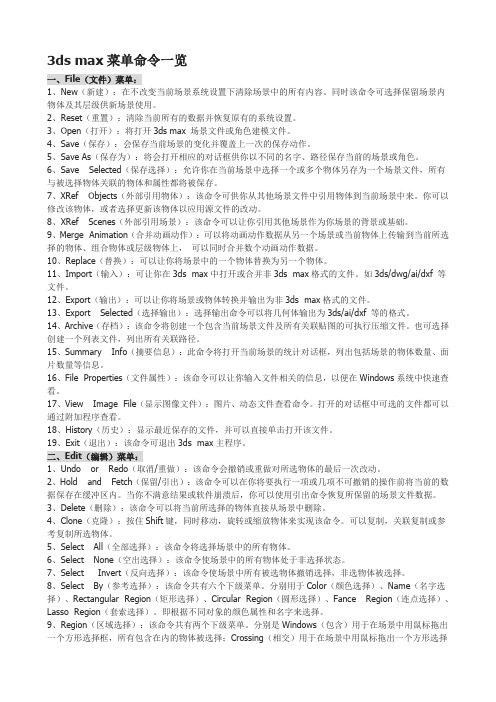
3ds max菜单命令一览一、File(文件)菜单:1、New(新建):在不改变当前场景系统设置下清除场景中的所有内容。
同时该命令可选择保留场景内物体及其层级供新场景使用。
2、Reset(重置):清除当前所有的数据并恢复原有的系统设置。
3、Open(打开):将打开3ds max 场景文件或角色建模文件。
4、Save(保存):会保存当前场景的变化并覆盖上一次的保存动作。
5、Save As(保存为):将会打开相应的对话框供你以不同的名字、路径保存当前的场景或角色。
6、Save Selected(保存选择):允许你在当前场景中选择一个或多个物体另存为一个场景文件,所有与被选择物体关联的物体和属性都将被保存。
7、XRef Objects(外部引用物体):该命令可供你从其他场景文件中引用物体到当前场景中来。
你可以修改该物体,或者选择更新该物体以应用源文件的改动。
8、XRef Scenes(外部引用场景):该命令可以让你引用其他场景作为你场景的背景或基础。
9、Merge Animation(合并动画动作):可以将动画动作数据从另一个场景或当前物体上传输到当前所选择的物体、组合物体或层级物体上,可以同时合并数个动画动作数据。
10、Replace(替换):可以让你将场景中的一个物体替换为另一个物体。
11、Import(输入):可让你在3ds max中打开或合并非3ds max格式的文件。
如3ds/dwg/ai/dxf 等文件。
12、Export(输出):可以让你将场景或物体转换并输出为非3ds max格式的文件。
13、Export Selected(选择输出):选择输出命令可以将几何体输出为3ds/ai/dxf 等的格式。
14、Archive(存档):该命令将创建一个包含当前场景文件及所有关联贴图的可执行压缩文件。
也可选择创建一个列表文件,列出所有关联路径。
15、Summary Info(摘要信息):此命令将打开当前场景的统计对话框,列出包括场景的物体数量、面片数量等信息。
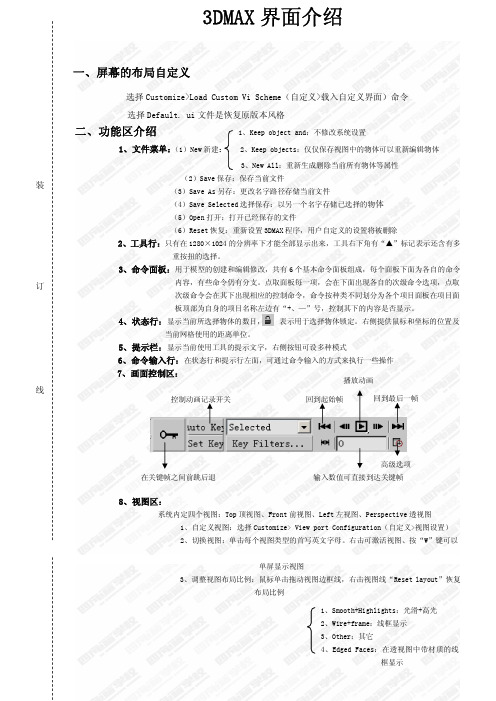
![[工作]3dsmax界面操作基础知识](https://img.taocdn.com/s1/m/c4aa95fc541810a6f524ccbff121dd36a32dc4ea.png)
3DMAX软件的学习:一)、认识总界面:3DMAX主窗口v上面的图就是3DMAX的默认主界面,占用面积最大的就是我们的工作区,也是最常用的一个区域。
从窗口上来看,主要分为菜单栏、工作视窗、工具栏、命令面板和时间轴等几个大的部分。
下面我们就来讲解窗口中几个部分的具体的内容。
菜单栏:1、菜单栏共有十四个菜单项:File(文件)用于对文件的打开、存储、打印、输入和输出不同格式的其它三维存档格式,以及动画的摘要信息、参数变量等命令的应用。
Edit(编辑)用于对对象的拷贝、删除、选定、临时保存等功能。
Tools(工具)包括常用的各种制作工具。
Group(组)将多个物体组为一个组,或分解一个组为多个物体。
Views(视图)对视图进行操作,但对对象不起作用。
Greate(创建)创建物体、灯光、相机等等…………Modifiers(修改)编辑修改物体或者动画的修改命令Reactor(动力学)动力学菜单Animation(动画)动画菜单Graph Editors(曲线编辑)用于动画的编辑Rendering(渲染)通过某种算法,体现场景的灯光,材质和贴图等效果。
Customize(定制)方便用户按照自已的爱好设置操作界面。
3DS MAX的工具条、菜单栏、命令面板都可以放置在任意的位置,如果你厌烦了以前的工作界面,就可以自已定制一个保存起来,下次启动时就会自动加载。
MAXScript(脚本)这是有关编程的东西。
将编好的程序放入3DSMAX中来运行。
Help(帮助)关于这个软件的帮助。
包括在线帮助,插件信息等。
这些菜单里面的命令以后我们会很详细地说明它的功能,这里就不做详细的讲解。
要点:1、将鼠标置于菜单栏上的菜单命令名称上并单击,即可弹出该命令的菜单。
2、打开某一个菜单后,只需在菜单栏上的各个菜单名称之间来回移动即可切换动其它菜单。
3、菜单栏上有些命令名称旁边有“...”号的,表示单击该名称可以弹出一个对话框。
4、菜单上的命令名称最右方有一个小三角形,表示该命令后还有其它的命令,单击它可以弹出一个新的子菜单。

wps恢复默认设置的方法## WPS恢复默认设置指南在使用WPS办公软件的过程中,有时因为个性化设置过多或者操作失误,我们可能需要将软件恢复到默认设置。
以下将为您详细介绍如何在不同的操作系统平台上,恢复WPS Office的默认设置。
### Windows系统#### 方法一:通过设置界面1.打开WPS Office,点击顶部菜单栏的“文件”。
2.在下拉菜单中选择“工具”,然后点击“选项”。
3.在弹出的“选项”窗口中,选择左侧的“常规”。
4.点击右下角的“重置为默认设置”按钮。
5.在弹出的确认窗口中,点击“是”,WPS就会恢复到默认设置。
#### 方法二:通过命令行1.打开Windows的“运行”窗口(快捷键Win+R)。
2.输入`regedit`,点击“确定”,打开注册表编辑器。
3.定位到以下路径:`HKEY_CURRENT_USERSoftwareKingsoftOffice`。
4.在“Office”文件夹上右键,选择“删除”。
5.确认删除操作,然后重启WPS Office。
**注意:修改注册表有风险,请确保在了解操作后果的情况下进行。
** ### macOS系统macOS系统的WPS恢复默认设置方法与Windows略有不同:1.打开WPS Office,点击屏幕左上角的WPS图标,选择“偏好设置”。
2.在弹出的偏好设置窗口中,点击“重置为默认设置”按钮。
3.在确认窗口中,点击“重置”,即可恢复默认设置。
### 注意事项- 在进行恢复默认设置操作前,请确保已经保存了所有工作文档,以免丢失。
- 恢复默认设置会清除所有的个性化设置,包括自定义快捷键、界面主题等。
- 如果是共享计算机,建议在执行这些操作前通知其他用户。
通过以上步骤,您应该可以轻松地将WPS Office恢复到默认设置。

GrandMA 3D中文说明书内容1引言52系统要求3安装63.1奶奶办公桌或奶奶onPC版本3.2的IP 73.3连接奶奶办公桌3.4 1姥姥或奶奶2模式4数据94.1主/从94.2坐标系统5个快速启动6计划表面6.1菜单栏6.2工具栏6.3(第一阶段视图,三维对象视图)主要的Windows6.3.1第一阶段检视6.3.2鼠标+键盘操作6.3.3安排(对齐对象)的对象6.3.4复制(复制的三维物体)6.3.5三维对象6.4资产(信息窗)6.5属性6.6媒体数据库6.7材料6.8移动Pathes6.9会议6.10状态栏7灯具类型8三维建模和导入8.1三维模型8.2参数8.2.1轴8.2.2旋转轴8.2.3线性轴8.2.4束光.8.3自动导入8.4分配模型夹具类型8.5三维建模清单8.6创建一个三维模型9视频创建10常见问题11个键盘快捷键12指数马照明科技有限公司Dachdeckerstr。
16 D - 97297Waldbüttelbrunnwww.malighting.de1引言:奶奶3D是一个独特的新的用户界面,三维可视化创建利用与奶奶产品范围结合的阶段布局。
系列I和系列第二站的支持。
该软件被设计成一个灯光设计师的预编程工具。
它简化了创建显示,以节省时间和金钱的过程。
奶奶3D包括一个基本图形元素库。
使用多个窗口前/侧/顶视图可以在同一时间打开和更新。
所有的舞台元素被定位在X / Y / Z方向,也可能是周围的各种轴旋转。
习俗这些元素的表面纹理,可以导入位图格式,或可能选择从一个图书馆。
灯笼,灯具或移动灯的设置,可以简单地检索到的奶奶控制台或电子转帐的奶奶onPC每放映文件。
有没有需要设置的DMX 线,DMX地址或单个装置的操作模式,因为这些细节,都已经预先调整中的奶奶。
当切换到3D渲染模式,奶奶3D软件变得极其强大的可视化实时渲染设施。
所有绘图元素,装置及灯笼与表面纹理,作为一种虚拟现实。
目录前言做为一个设计师,表现是最基本的素质。
否则我们无法将我们美妙的成熟的精彩的设计表现出来,而我们的构思也需要一个推敲的工具,一个修改的工具一个表现的工具。
毫无疑问,电脑是最强大也是最重要的工具。
无论是建筑设计师还是室内设计师、或者是园林设计师产品设计师,都具有几乎相同的设计流程:构思——模糊的形体——具体的轮廓——细节的推敲——修改——完善。
电脑效果图作为设计的一个重要的辅助工具将和手绘,施工图一起长期共存,表现能力将随着技术发展日趋强大,但是绝对不可能成为唯一的表现工具;至于那种用电脑表现去代替设计或者忽略手绘基本功训练的思想都是绝对错误的。
常见的电脑效果表现形式和类别:1.按照表现对象分:产品设计展览设计室内装饰建筑外观环境艺术城市规划2.按照表现形式分:结构效果图空间色彩效果图彩色平面图全息图组成动画和游历动画1.无论何种类别,表达的方式都有共同之处,只是对象不同,所以侧重点不同2.无论何种类别,都不会绝对割裂,相互渗透相互辅助的大多数电脑效果图表现的流程建立模型:在电脑中建立虚拟的真三维实体网格框架;所谓真三维是指和真实的物体一样有各个表面,具有体积和深度,能从各个方向进行编辑贴赋材料:给以上阶段生成的线框模型表面给予颜色和纹理,具有真实的质感灯光:给予光影变化,刻画空间或者表现材料渲染输出:通过渲染工具将对象和场景转换生成图片或者动画后期合成:使用二维的手法对于图片和动画进一步加工,或者和某些真实的场景元素进行合成处理,增强真实的感觉,最后输出目前市场上技术成熟的常用软件和工具:1模型的建立: 3DSMAX、SketchUp、AUTOCAD及其配套工具、Rhino2材质和渲染:3DSMAX标准光线系统、高级光线系统、VRAY插件、Ligthscape等3后期处理和合成:PHOTOSHOP、彩绘大师、Painter等综上可见,电脑表现的方法和工具非常之多,但是没有哪一个软件能完成所有的工作,或者在各个方面都很强大,所以就给大家的学习带来了困难,我们该如何下手去学习呢。
3DMAX如何将vray材质类型和渲染设置为默认启动
经常用max做3D会遇到启动max材质默认为max标准材质和渲染器为线性扫描,vray作为一款渲染插件需要单独安装,启动max 后需要进行切换才能使用vray材质和渲染引擎,下面是店铺整理的具体设置方法!
3DMAX将vray材质类型和渲染设置为默认启动的方法
最新版max2014版是目前在稳定性上算是最好的,国内用10版和12的人占多数,本人用过10版感觉经常会卡死未响应等,建议使用14版。
这里我以2014版为例,首先启动max,打开后我们按键盘M启动材质编辑器和按F10启动渲染设置。
这里我们看材质类型为max自带的标准材质和默认线性扫描器,这是每次启动max默认设置。
如果使用vray材质,那么必须安装vr渲染器,然后在渲染设置面板将指定渲染器设置为vray渲染器,材质上才会有vray专业材质,这是手动指定。
切换后,别忘记点击下保存为默认设置,这个要注意。
如何将默认启动设置为vray材质和渲染器,需要点击自定义-自定义UI与默认设置切换器,工具选项改为MAX,vray ,用户界面方案默认,然后点击设置。
点击设置后,会弹出加载自定义和重新启动max的提示,这里我们点击确定,然后重新打开max。
启动max后,我们打开材质编辑器和渲染设置面板,这时候会看到一个各种颜色的材质球,那就是vray的默认材质显示,在渲染器设置上也是将指定渲染器改为了vray渲染器。
好了,看到了吗,如果是这样的材质球,那么,恭喜你,将vray 设置为默认启动成功了!。
基本部分1. 论三维制作.从制作技术上讲,现在很多的新从业者过于急躁,不太了解动画软件的庞大复杂和制作的艰难,Office可以在几天内掌握,而3ds max学几个月也不能学全面,Maya更是需要1年以上的时间,这都仅仅是针对技术而言。
在实际创作中也一样,比如最简单的立体文字,现在的软件很智能化,直接输入文字,加个倒角就成了,前后不超过2 分钟,但却忽视了很多东西,如轮廓线的光滑程度、倒角的美观和反光性能,局部是否要分别指定材质等等,正是太多的依赖软件,造成了千篇一律的制作结果。
现在是讲求创新的年代,技术上要创新,美感上也要。
例如我们常做的金字,很多人希望能找到一个现成的材质,但为什么没有想过自己创造一个超级质感的材质呢?我在《三维片头动画设计》一书中曾提供过一种滚光的金属材质,这是在几年的制作中不断改进的结果,不知探索了多少次,失败了多少次,硬是把黄土般的质感调成了金属的。
我希望每个人都能有这种精神,不断去超越别人和自己,技术才能不断的提高。
还有就是盲从的追求软件,一问就说会什么什么,举一大堆三维软件的名称,这种人一般哪个都不精.多学软件没有错误,但应该学好一个再扩展,这也是最好的一种方式,我自身学习就是一个一个来的,从3 ds studio到LightWave3D到3ds max到Softimage|3D到Maya,都是完整学完并应用到实际制作后再去学新的,这样相互继承性高,学起来就越快.在三维软件的学习上,我可以谈谈自己的学习过程:(1)一般准备学习一个软件前,先明确学习它的目的,并且看看是不是选择了合适的软件,例如搞建筑设计可以选择3dsmax,搞工业设计可以选择Rhino,搞角色动画可以选择Maya等。
这一点相当重要,否则学到一半时发展学错了,时间就耽误了,而且心情也会不好,学下去也不是,不学也不是,转其它的又要重头开始,这样钻研精神自然也就没有了。
(2)寻找一套特别全面的入门实例教程,不要一下就选择专业性强的高级教程,将书中实例踏踏实实做一到两遍,熟悉整个软件的功能和操作。
3Dmax模型修复技巧:处理模型中的错误和缺陷3Dmax是一种常用的三维建模软件,用于创建虚拟场景和物体模型。
在使用3Dmax进行建模过程中,经常会出现一些错误和缺陷,如面片重叠、顶点缺失等问题。
为了保证建模质量,需要进行模型修复。
下面将详细介绍一些处理3Dmax 模型中错误和缺陷的技巧和步骤。
1. 面片修复- 面片重叠:当出现面片重叠的情况时,我们可以使用“面片编辑器”工具对重叠的面片进行分离或者合并操作。
首先,选中重叠的面片,然后选择“编辑”菜单中的“分离”或“合并”选项,根据实际情况进行操作。
分离操作将重叠的面片分离成多个独立的面片,而合并操作将重叠的面片合并成一个面片。
- 面片缺失:当模型中存在一些面片缺失的情况时,我们可以使用“面片修复”功能来修复。
选中缺失的面片,然后选择“编辑”菜单中的“面片修复”选项。
根据需要选择适当的修复方法,例如填补空洞或复制附近的面片进行修复。
2. 顶点修复- 顶点缺失:当模型中出现一些顶点缺失的情况时,我们可以使用“顶点编辑器”工具进行修复。
选中缺失的顶点,然后选择“编辑”菜单中的“顶点修复”选项。
可以选择填补漏洞、克隆附近的顶点或者合并相邻的顶点来修复顶点缺失的问题。
- 顶点重叠:当模型中存在一些顶点重叠的情况时,我们可以使用“顶点编辑器”工具对重叠的顶点进行分离或者合并操作。
选中重叠的顶点,然后选择“编辑”菜单中的“分离”或“合并”选项,根据实际情况进行操作。
分离操作将重叠的顶点分离成多个独立的顶点,而合并操作将重叠的顶点合并成一个顶点。
3. 边缘修复- 边缘错位:当模型的边缘出现错位的情况时,我们可以使用“边缘编辑器”工具进行修复。
选中错位的边缘,然后选择“编辑”菜单中的“边缘修复”选项。
可以通过调整边缘的位置、旋转角度或者拉伸来修复边缘的错位问题。
- 边缘缺失:当模型中存在一些边缘缺失的情况时,我们可以使用“边缘修复”功能来修复。
选中缺失的边缘,然后选择“编辑”菜单中的“边缘修复”选项。